
“Hice reinstalar mi aplicación iTunes pero, de repente, encontré este problema: Las compras de iTunes no aparecen. ¿Cómo puedo ver dónde están mis compras ahora? "
El iTunes La aplicación es considerada por muchos como una gran aplicación. Además de usarlo como su reproductor multimedia, también puede utilizarlo más e incluso convertirlo en un organizador de archivos y medios. Esta podría ser una de las razones por las que la gente de todo el mundo sigue patrocinando el uso de iTunes.
Tener una cuenta de iTunes activa que pueda usar para comprar o comprar pistas de la tienda es, por supuesto, algo bueno. Solo tienes que pagar y luego disfrutar de todas las canciones que te gustan.
Lo que es más interesante es que incluso puedes sincronizar esas canciones compradas en todos los dispositivos iOS que tengas. Con el proceso de sincronización, incluso si no tienes el teléfono contigo, siempre que tengas tu iPad o iPod touch, puedes disfrutar escuchando música.
Sin embargo, algunos usuarios a menudo se quejan de que este problema: “Las compras de iTunes no aparecen” – los está molestando. Hay varias razones por las que podrían estar enfrentando este problema de "las compras de iTunes no aparecen".
No te preocupes. Tenemos las soluciones aquí. Y discutiremos cada uno de ellos a medida que avanzamos en cada parte de este artículo. Para darle una vista previa, compartiremos cómo se puede solucionar en caso de que encuentre esto en su iPhone o en su computadora personal.
Guía de contenido Parte 1. ¿Cómo arreglar las compras de iTunes que no aparecen en el iPhone?Parte 2. ¿Cómo arreglar las compras de iTunes que no aparecen en la computadora? Parte 3. La mejor manera de arreglar las compras de iTunes que no aparecenParte 4. Para resumir
En caso de que se encuentre en una situación en la que este problema de "compras de iTunes no aparecen" siempre ocurre mientras usa iTunes en su iPhone, puede resolver este problema probando estas soluciones que se presentarán en los siguientes textos.
La primera solución que puede probar es asegurarse de que su opción "Mostrar música de Apple" se haya activado. Para ver, puede ir a "Configuración" en su iPhone y luego desplazarse hacia abajo hasta que vea la pestaña "Música". Si "Mostrar música de Apple" aún no está habilitado, ¿ha cambiado el control deslizante para encenderlo? El color verde indicará que el proceso se ha realizado con éxito.
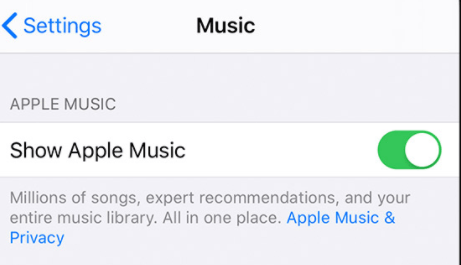
Incluso si no está seguro de qué causó este problema de "las compras de iTunes no aparecen", intentar reiniciar la aplicación "Música" o su propio iPhone podría ayudar. Solo intente hacerlo y luego, una vez que lo abrió nuevamente, revise y vea si las canciones de iTunes que compró ahora se pueden ver.
Si reiniciar la aplicación "Música" o su iPhone no resuelve el problema de "las compras de iTunes no aparecen", esta vez, intente cerrar sesión y luego vuelva a iniciar sesión con sus credenciales de ID de Apple (nombre de usuario y contraseña). Para hacer esto, puede dirigirse a "Configuración", luego buscar "ID de Apple" y elegir "Cerrar sesión". Tendrías que introducir tu contraseña. Hazlo y luego selecciona "Apagar". Después, simplemente inicie sesión de nuevo.
Este dilema de "las compras de iTunes no aparecen" puede deberse a algunos problemas de red. Por lo tanto, existe la posibilidad de que se solucione una vez que haya intentado restablecer la configuración de su red. En su iPhone, simplemente diríjase al ícono "Configuración" nuevamente, luego elija "General" o "Restablecer", y luego busque el menú "Restablecer configuración de red". Tócalo.
Si alguna de las cuatro soluciones simplemente no funciona, intente sincronizar las canciones compradas con la aplicación iTunes. Estos son los pasos que debe seguir.
Paso 1. En su computadora personal, abra la aplicación iTunes. Asegúrese de conectar su iPhone correctamente a través de un cable USB.
Paso 2. Podrá ver su dispositivo en la página principal de iTunes una vez que se haya realizado una conexión exitosa. Haga clic en él y luego elija el botón "Música" que se encuentra en el área izquierda de la pantalla.
Paso 3. Simplemente habilite "Sincronizar música" y seleccione la canción de iTunes comprada que desea sincronizar con su iPhone. Luego, haga clic en "Aplicar" (que se encuentra en el área inferior derecha de la página).
Si probó todas las soluciones indicadas y aún así, no puede resolver el problema de "las compras de iTunes no aparecen", le recomendamos que solicite el "Soporte de Apple".
Puede comunicarse con ellos marcando el botón "Obtener ayuda" y luego seleccionando "Música" e "iTunes Store". Se le pedirá que ponga toda su información, incluido su número de contacto. Solo tienes que esperar a que alguien del equipo de Soporte de Apple se ponga en contacto contigo.
Ahora bien, ¿qué sucede si se encuentra con este problema de “las compras de iTunes no aparecen” mientras usa su computadora personal, Mac o Win¿Qué puede hacer para solucionar el problema? En esta sección le presentamos tres soluciones. Pruebe y vea si alguna de ellas funciona.
Debe revisar y verificar si la ID de Apple que está utilizando actualmente es la misma ID de Apple que se utilizó durante la compra de las canciones de iTunes. Si no está usando la misma cuenta, debe iniciar sesión con el ID de Apple correcto y luego verificar si el iTunes comprado ahora aparecerá.
Si después de iniciar sesión con la ID de Apple correcta y aún así, enfrenta el mismo problema: las compras de iTunes no aparecen, puede intentar ver todo el contenido en su biblioteca de iTunes.
Puede hacer esto haciendo clic en el botón "Cuenta" y luego seleccionando "Comprado". Al hacer esto, iTunes mostrará todas las compras. Solo tiene que elegir "Música" y luego, en lugar de hacer clic en "No en mi biblioteca", elija "Todo".
Una posible razón por la que estas compras de iTunes no aparecen es que tus compras de iTunes pueden estar ocultas. Si no recuerda haber ocultado sus compras antes y desea verificar, puede seguir estos pasos para verificar.
Paso 1. Inicie su aplicación iTunes y luego inicie sesión con la ID de Apple correcta.
Paso 2. Dirígete al botón "Cuenta" y luego elige "Ver mi cuenta". Marque el botón "Administrar" en el área "Compras ocultas".
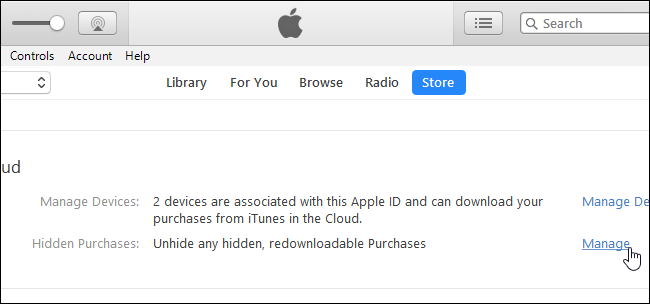
Paso 3. Seleccione el botón "Música" y marque "Mostrar" uno por uno para cada canción oculta identificada.
Arriba se presentan arreglos básicos y soluciones recomendadas para solucionar el problema de las compras de iTunes que no aparecen en su iPhone y su computadora personal. Pero aparte de estos, todavía hay un método para resolver esto. Es el mejor. Para obtener más información, continúe leyendo la siguiente parte de este artículo.
Si el problema de las compras de iTunes que no aparecen sigue apareciendo incluso después de probar muchas soluciones, le sugerimos que pruebe el mejor método posible, es decir, utilizando una herramienta profesional como esta. DumpMedia Apple Music Converter.
Con este DumpMedia Apple Music Converter, simplemente puede guardar las canciones de iTunes en su dispositivo y transmitirlos sin conexión cualquier momento. Puede incluso quitar la protección DRM de las canciones, lo que facilita la transmisión de canciones en cualquier dispositivo que posea. También puede convertir canciones de iTunes en múltiples formatos compatibles.
Esta aplicación funciona demasiado rápido debido a su gran velocidad. Además, la aplicación se asegura de que los archivos de salida sean de gran calidad. Por lo tanto, no debe preocuparse por los archivos de salida después de convertirlos.
Y, oh, también queremos compartir eso, además de ser un Apple Music Converter, el DumpMedia ¡Apple Music Converter también puede ser un potente conversor de audiolibros! ¡Sí! Puede ser sorprendente, pero eso es lo que obtienes una vez que intentas usar esta aplicación. Es como golpear dos pájaros de un tiro, ¿verdad?
Si desea conocer más detalles, le sugerimos que visite el sitio web oficial de DumpMedia.
Descargar gratis Descargar gratis
Resolver el problema de las compras de iTunes que no aparecen es muy fácil de hacer. Hay muchas soluciones que puede consultar y probar incluso si está usando un iPhone o una computadora personal. Además, si desea evitar experimentar problemas de iTunes como este, puede intentar descargar las pistas usando aplicaciones como DumpMedia y Apple Music Converter.
